 软件星级:3分
软件星级:3分
Ambient Design ArtRage破解版是一款非常专业的绘图软件,它不仅拥有广泛的传统工具和强大的数字工具,还可以对画布纹理作出反应的精致水彩笔画。为此11684小编准备好了破解版,教程如下,欢迎在WWW.11684.COM下载!
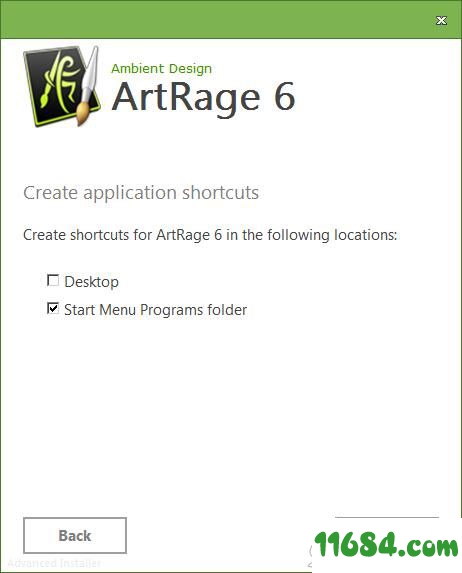
1、双击在巴士下载站下载的“install_artrage_6_windows.exe”选择软件安装目录,默认为“C:Program FilesAmbient DesignArtRage 6”

2、在i agree前打勾,然后点击next
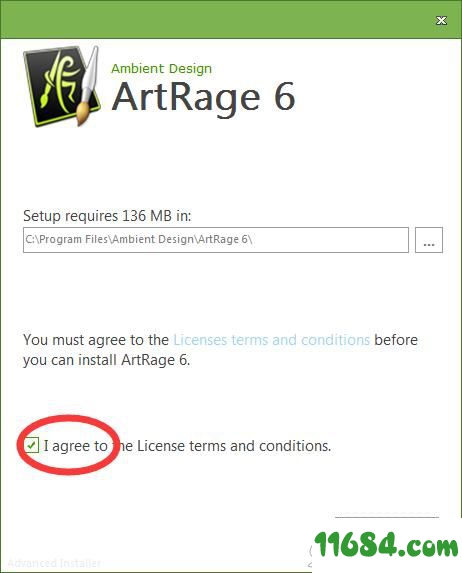
3、然后选择一下安装的附加任务
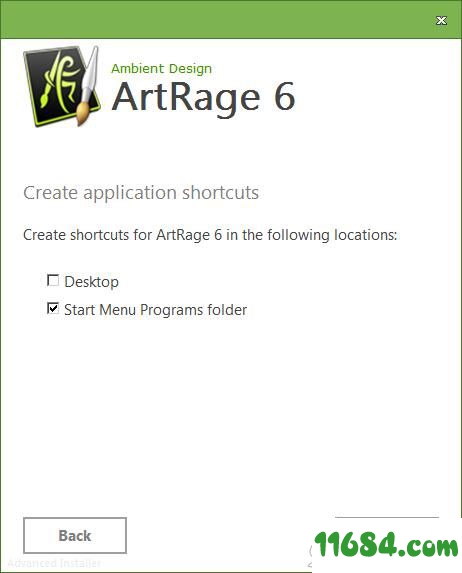
4、接着我们选择开始菜单的位置
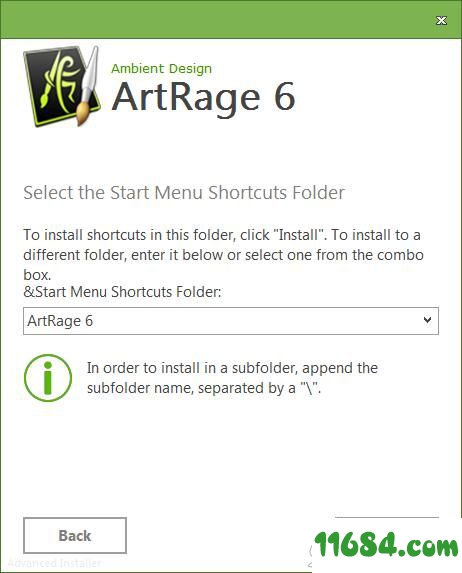
5、然后点击install就会开始ArtRage 6的安装了
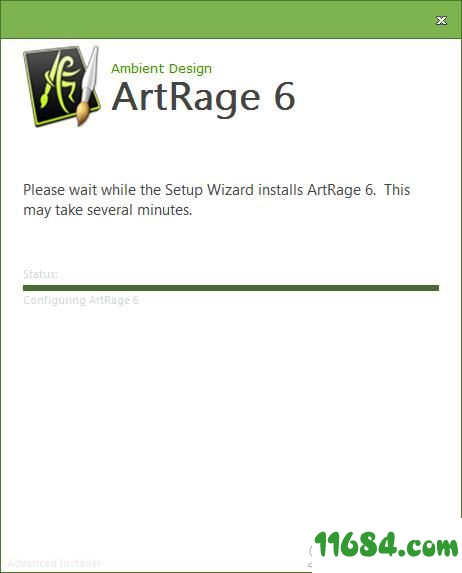
6、软件安装完成,点击finish退出
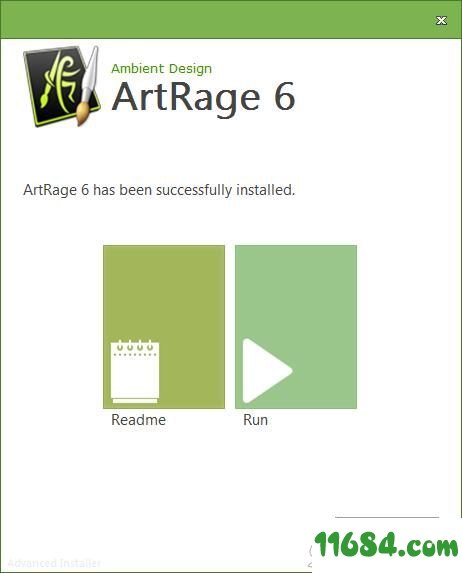
7、然后将Crck文件夹中的文件复制替换到软件安装完成
8、这样就会完成软件的破解了
1、传统帆布纹理
绘画时,ArtRage的画笔会与画布交互。自定义您的纸张以获得您想要的效果,无论是平滑的数字背景,精美的素描纸,粗糙的画布或您自己的创作的自定义图案。用铅笔擦拭您的画布的凹凸,观看水彩散布在裂缝和缝隙上,用油沾上油渍,并用您的定制数码刷刷新纹理效果。
2、传统艺术家的理想软件
无论您是否买不起材料,您的素描本都会耗尽空间,打破所有的铅笔线,不断涂抹油墨,不要等待油漆干燥,猫不断吃着你的粉彩,或者你过敏对于溶剂,您可以将传统技能转移到数字化,并继续使用所有相同的熟悉工具。如果您想学习一种新的绘画介质,那么ArtRage也是一种低成本,低压的方式来熟悉油漆和铅笔,或者在尝试复杂的项目之前创建快速研究。
3、丰富的现实传统媒体
ArtRage一直以传统媒体而闻名,并没有改变。水彩工具仍然可以让您完美控制艺术品,而油画让您可以像现在一样现实地融合和混合,但现在它与一个非常自然的铅笔,灵活的自定义刷子编辑,更快的性能!
4、专为数码艺术家而设计
如果您不是自然媒体,但是正在寻找更接近Photoshop的东西,那么ArtRage 6仍然有很多提供给您。最新版本允许您设计自定义画笔,组合工具,掩模,可选择工具,图案和渐变填充,过滤器,喷枪,可定制的手写笔属性,自动线条平滑,高度控制的颜色选择,以及最智能的填充。
5、灵活的平面设计工具
使用网格,指南和透视来计划您的作品,并轻松掩盖区域并使用模板绘制自定义形状。使用透视变换选项将绘图以完美的尺度映射到一个或两个点的透视图,并使用快速对齐和对称功能更容易地绘制。
6、个性化一切
您可以制作ArtRage,并根据需要调整软件。为每个工具保存自己的预设,设置自己的自定义画布纹理,设计自定义透视网格,并重新排列工作空间,以增强您的工作流程和创作过程。导入新模板,从自己的图像添加新的自定义画笔和贴纸,创建颜色样本和颜色选择器,并构建完美的绘图工具,以帮助启发和协助您的艺术。
7、图层编辑
使用过滤器,图层效果,图层混合模式调整图像。使用Photoshop标准混合模式,如“乘法”和“屏幕”工作,并为各个图层添加可编辑的发光,浮雕和阴影效果。您甚至可以使用自定义纹理压缩图像。清理扫描的草图以清除脏的白皮书,以便您可以使用去除颜色哑光对线条进行着色,并使用翘曲(液化)扭曲图像。您可以添加模糊或噪点,或轻松调整图层的颜色和对比度。如果需要重新绘制图层,请使用锁定透明度和其他选择和锁定选项来控制更改。
8、多平台支持
ArtRage具有桌面和移动版本,具有完全兼容的文件格式,可以保留不同版本的ArtRage之间的油漆数据和图层。这意味着您可以在iPad Pro上绘制现场研究,然后使用桌面上的相同工具继续操作。或者在Android手机上的火车上绘制想法,并在您使用更强大的计算机时正确开发。您也可以轻松地在MacOS和Windows之间切换而无任何问题。
9、记录你的画
提供脚本录制,可让您录制整个绘画流程,并在ArtRage中稍后播放。这对于录制会话非常有用,研究您的绘画流程,并以更大的尺寸重新创建较小的移动绘画。脚本将按您选择的大小重绘每个笔画,因此您不会通过调整图像大小而失去绘画质量。
1、逼真的绘画工具:
油,水彩和调色刀可以让你涂抹油漆,混合颜色,并轻松创造自然纹理。
2、图层和组:
将您的绘画组织到支持混合模式和其他功能的图层和组中。
3、参考和追踪图像:
在您工作时将图像导入为参考,或作为跟踪图像引导您的笔触和颜色选择。
4、可定制的工作区:
在明暗模式下工作,可选择经典的ArtRage布局或灵活的对接布局。
5、自定义画笔:
使用功能强大的自定义画笔设计器创建自己独特的工具和特殊效果。
6、网格,指南和观点:
使用一套全面的网格,指南和透视布局工具指导您的构图。
7、便于使用:
选择一个工具然后离开 – ArtRage 旨在专注于艺术,而不是导航大量的工具设置。
8、实用工具:
使用对称创建复杂设计,使用图案或渐变填充区域等。
9、脚本:
将您的过程记录到一个脚本中,该脚本可以稍后播放以重新创建您的绘画。
1、新建绘画 ctrl+N
2、保存绘画 Ctrl+S
3、导入图像 ctrl+I
4、打印绘画 Ctrl+P
5、撤销 Ctrl+Z
6、剪切 Ctrl+X
7、粘贴 Ctrl+V
8、油画笔 O
9、调色刀 K
10、颜料滚筒 R
11、蜡笔 C
12、颜料管 B
13、橡皮擦 E
14、色块喷枪 S
15、GL OOP 笔 G
16、钢笔 I
17、选择 shift+S
18、工具大小 right
19、工具大小 left
20、工具压力 shift+UP
21、放大画布 ctrl+nshift++
22、重置画布比例 shift+D
23、重置画布位置 X
24、切换画布采光 F5
25、快速垂直翻转 V
26、折叠、展开所有浮动栏 Tad
27、迷糊图层 Ctrl+B
28、画布面板 Ctrl+shift+C
29、样本面板 Ctrl+alt+w